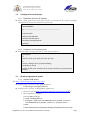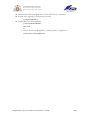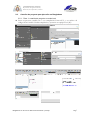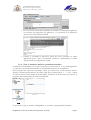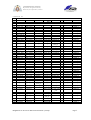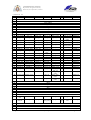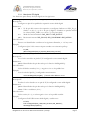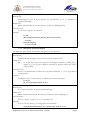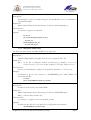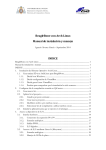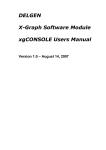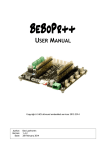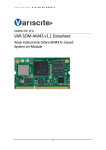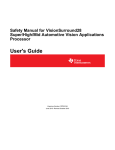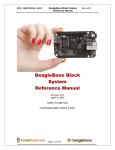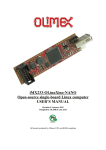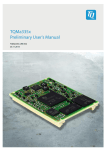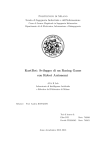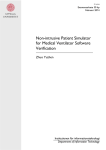Download BeagleBone con Arch Linux Manual de instalación y manejo INDICE
Transcript
UNIVERSIDAD DE OVIEDO Departamento de Ingeniería Eléctrica, Electrónica, de Computadores y Sistemas BeagleBone con Arch Linux Manual de instalación y manejo Ignacio Alvarez García – Noviembre 2012 INDICE 1. Instalación del Sistema Operativo Arch Linux.................................................................... 1 1.1. Creación de tarjeta SD ..................................................................................................... 1 1.1.1. Crear dos particiones en la tarjeta SD: .................................................................. 1 1.1.2. Descargar e instalar archivos del S.O. ................................................................... 1 1.2. Configuración del arranque ............................................................................................ 2 1.2.1. Establecer dirección IP estática ............................................................................. 2 1.2.2. Configurar uso de ciertos pines ............................................................................. 2 1.3. Añadir programas de interés ........................................................................................... 2 1.3.1. Instalar GDB remoto .............................................................................................. 2 1.4. Instalar, probar y terminar configuración ..................................................................... 3 2. Configurar proyecto eclipse.................................................................................................... 5 2.1. Pasos previos..................................................................................................................... 5 2.1.1. Toolchain .................................................................................................................. 5 2.1.2. Sistema remoto en eclipse....................................................................................... 5 2.2. Creación de proyecto para ejecución en Beaglebone .................................................. 7 2.2.1. Paso 1: creación de proyecto en modo local ........................................................ 7 2.2.2. Paso 2: configuración de compilación para BeagleBone .................................... 8 2.2.3. Paso 3: configuración de ejecución remota en BeagleBone .............................. 9 2.2.4. Paso 4: instalación definitiva y arranque automático ........................................ 10 3. Acceso a dispositivos de E/S ............................................................................................... 11 3.1. Interfaz hardware ........................................................................................................... 11 3.1.1. Conectores de expansión P8 y P9 ....................................................................... 11 3.1.2. E/S digitales............................................................................................................ 14 3.1.3. Entradas analógicas................................................................................................ 14 3.1.4. Salidas PWM ........................................................................................................... 14 3.2. Acceso a la E/S mediante Linux fs (filesystem) ........................................................ 15 3.2.1. Manejo de E/S digital en pines P8 y P9 y LEDs de placa ............................... 16 3.2.2. Manejo de entradas analógicas ............................................................................. 16 UNIVERSIDAD DE OVIEDO Departamento de Ingeniería Eléctrica, Electrónica, de Computadores y Sistemas 3.2.3. Manejo de salidas PWM ........................................................................................ 17 3.3. Librería de E/S ............................................................................................................... 17 3.3.1. Configuración de proyecto ................................................................................... 17 3.3.1. Manejo de E/S digital ........................................................................................... 19 3.3.2. Manejo de entrada analógica ................................................................................ 20 3.3.3. Manejo de salida PWM ......................................................................................... 21 3.4. Fuentes de documentación ........................................................................................... 22 UNIVERSIDAD DE OVIEDO Departamento de Ingeniería Eléctrica, Electrónica, de Computadores y Sistemas 1. Instalación del Sistema Operativo Arch Linux (de: http://archlinuxarm.org/platforms/armv7/beaglebone) Estos pasos ya están realizados en la tarjeta SD disponible. 1.1. Creación de tarjeta SD Ejecutar un S.O. Linux en el PC y comprobar en qué dispositivo se encuentra la tarjeta SD (habitualmente /dev/mmcblk0, valor usado en los ejemplos). Arrancar una ventana de terminal, y crear un directorio de trabajo: $ mkdir ArchLinuxInstall $ cd ArchLinuxInstall 1.1.1. Crear dos particiones en la tarjeta SD: La primera partición debe ser FAT16 LBA (tipo de partición 0E), con un tamaño de 128Mb. Marcar esta partición como bootable. La segunda partición debe ser tipo Linux (ext3), con el resto del espacio de la SD (mínimo 1.2Gb). Formatear la primera partición con mkfs.vfat: $ sudo mkfs.vfat –F 16 –n "bootloader" /dev/mmcblk0p1 Formatear la segunda partición con mkfs.ext3: $ sudo mkfs.ext3 -L "rootfs" /dev/mmcblk0p2 1.1.2. Descargar e instalar archivos del S.O. Descargar en el directorio temporal el archivo comprimido Beaglebone bootloader (http://archlinuxarm.org/os/omap/BeagleBone-bootloader.tar.gz) y extraer los archivos en la primera partición de la SD: $ mkdir temp_part1 $ sudo mount /dev/mmcblk0p1 temp_part1 $ cd temp_part1 $ sudo tar –xvf ../BeagleBone-bootloader.tar.gz $ cd .. Descargar en el directorio temporal el archivo comprimido root filesystem (http://archlinuxarm.org/os/ArchLinuxARM-am33x-latest.tar.gz) y extraer los archivos en la segunda partición: $ mkdir temp_part2 $ sudo mount /dev/mmcblk0p2 temp_part2 $ cd temp_part2 $ sudo tar –xvf ../ArchLinuxARM-am33x-latest.tar.gz $ cd .. Copiar el archivo /boot/uImage de la segunda a la primera partición: $ sudo cp temp_part2/boot/uImage temp_part1/boot BeagleBone con Arch Linux. Manual de instalación y manejo Pág-1 UNIVERSIDAD DE OVIEDO Departamento de Ingeniería Eléctrica, Electrónica, de Computadores y Sistemas 1.2. Configuración del arranque 1.2.1. Establecer dirección IP estática Editar temp_part2/etc/rc.conf para incluir una dirección IP estática (ejemplo: 192.168.100.1, máscara de subred 255.255.255.0): # ----------------------------------------------------------------------# NETWORKING # ----------------------------------------------------------------------… interface=eth0 address=192.168.100.1 netmask=255.255.255.0 broadcast=192.168.100.255 gateway= 1.2.2. Configurar uso de ciertos pines Editar el archivo temp_part2/etc/rc.local de la partición 2: #!/bin/bash # # /etc/rc.local: Local multi-user start-up script. # mount -t debugfs none /sys/kernel/debug/ modprobe ti_tscadc # AQUI: añadir otros comandos de arranque automático (ej. programa de usuario) 1.3. Añadir programas de interés 1.3.1. Instalar GDB remoto (De http://brain-dump.org/blog/entry/138 ) Instalar parte a ejecutar en PC (gdb-multiarch): $ sudo apt-get install gdb-multiarch Instalar parte a ejecutar en BeagleBone (gdbserver): o Obtener fuentes (http://ftp.gul.es/gnu/ftp.gnu.org/gnu/gdb/). o Descomprimir y compilar: $ tar –xvf gdb-7.5.tar.gz $ cd gdb-7.5/gdb/gdbserver $ ./configure --target=arm-bcm2708hardfp-linux-gnueabi --host=armbcm2708hardfp-linux-gnueabi --prefix=/usr --program-prefix="" $ make $ make DESTDIR=/home/developer/RaspberryPi/gdbserverforarm install BeagleBone con Arch Linux. Manual de instalación y manejo Pág-2 UNIVERSIDAD DE OVIEDO Departamento de Ingeniería Eléctrica, Electrónica, de Computadores y Sistemas $ cd .. o Copiar a BeableBone: $ sudo cp /home/developer/RaspberryPi/gdbserverforarm/usr/bin/gdbserver temp_part2/usr/bin o Entrar en consola BeagleBone y cambiar permisos a /usr/bin/gdbserver, según lo indicado en el apartado siguiente. 1.4. Instalar, probar y terminar configuración Desmontar las dos particiones: $ sudo umount temp_part1 $ sudo umount temp_part2 Desmontar de forma segura la tarjeta SD. Configurar conexión de red con dirección estática en S.O. Linux: o Asegurar que se utiliza conexión de red con adaptador puente en la configuración de VirtualBox (apartado 1.4 en documento de instalación de Linux bajo VirtualBox). o Editar la conexión de red cableada pulsando el icono de red en la parte superior derecha de la consola, seleccionando la conexión de red y pulsando Editar. o En las propiedades de la conexión de red, patilla "Ajustes de IPV4”, seleccionar Manual y pulsar “Añadir dirección”. o Añadir una dirección en el rango 192.168.100.xx (excepto la 1), con máscara de red 255.255.255.0. Pulsar guardar y cerrar. BeagleBone con Arch Linux. Manual de instalación y manejo Pág-3 UNIVERSIDAD DE OVIEDO Departamento de Ingeniería Eléctrica, Electrónica, de Computadores y Sistemas Instalar tarjeta SD en BeagleBone, conectar cable de red y alimentar. Esperar unos segundos y comprobar conexión: $ ping 192.168.100.1 Comprobar consola BeagleBone: $ ssh [email protected] Pass: root # o Dentro de consola BeagleBone, cambiar permisos a gdbserver: # chmod a+x /usr/bin/gdbserver BeagleBone con Arch Linux. Manual de instalación y manejo Pág-4 UNIVERSIDAD DE OVIEDO Departamento de Ingeniería Eléctrica, Electrónica, de Computadores y Sistemas 2. Configurar proyecto eclipse 2.1. Pasos previos Estos pasos ya están realizados en el S.O. XUbuntu disponible. 2.1.1. Toolchain (de http://www.raspberrypi.org/phpBB3/viewtopic.php?f=31&t=10739) Descargar e instalar: $ sudo mkdir /opt/RaspberryPi $ cd /opt/RaspberryPi $ sudo git clone https://github.com/raspberrypi/tools.git (ojo con proxies en /etc/environment) Probar compilación: $ /opt/RaspberryPi/tools/arm-bcm2708/arm-bcm2708hardfp-linux-gnueabi/ bin/arm-bcm2708hardfp-linux-gnueabi-g++ -o helloworld.bin helloworld.cpp $ file helloworld.bin -> debe responder elf32 para ARM 2.1.2. Sistema remoto en eclipse Entrar en eclipse y seleccionar: Window -> Show View -> Other -> Remote Systems -> Remote Systems En pestaña Remote Systems: Local -> new connection: Linux Host name: dirección IP Raspberry (192.168.100.1) Nombre conexión: BeagleBone BeagleBone con Arch Linux. Manual de instalación y manejo Pág-5 UNIVERSIDAD DE OVIEDO Departamento de Ingeniería Eléctrica, Electrónica, de Computadores y Sistemas Config -> Files -> ssh.files Processes -> processes.shell.linux Shells -> ssh.shells Ssh terminals -> ssh.terminals En patilla Sftp Files. Abrir my home. Pide user id y password: root / root. Chequear opciones Save -> Master password (unioviisa2012) En patilla SSh Terminals -> Launch terminal. En el prompt # se está trabajando sobre el BeagleBone (ej: ls = listar archivos en el directorio). BeagleBone con Arch Linux. Manual de instalación y manejo Pág-6 UNIVERSIDAD DE OVIEDO Departamento de Ingeniería Eléctrica, Electrónica, de Computadores y Sistemas 2.2. Creación de proyecto para ejecución en Beaglebone 2.2.1. Paso 1: creación de proyecto en modo local Crear un proyecto sencillo en C con compilación Linux GCC, y un archivo de código fuente sencillo. Probar compilación y ejecución en equipo local (PC). BeagleBone con Arch Linux. Manual de instalación y manejo Pág-7 UNIVERSIDAD DE OVIEDO Departamento de Ingeniería Eléctrica, Electrónica, de Computadores y Sistemas 2.2.2. Paso 2: configuración de compilación para BeagleBone En Project -> Build configurations -> Manage: añadir y activar configuración Debug para ARM (procesador del BeagleBone). En Project -> Properties -> C/C++ Build -> Tool Chain Editor: cambiar el toolchain de compilación del proyecto a Cross GCC, y presionar Apply (comprobar que la configuración seleccionada es “Debug for ARM”). Sin salirse del diálogo, en C/C++ Build -> Settings -> Tool Settings: cambiar el prefijo y path de compilación, y presionar Apply. Prefix: arm-bcm2708hardfp-linux-gnueabiPath: /opt/RaspberryPi/tools/arm-bcm2708/arm-bcm2708hardfp-linux-gnueabi Cerrar el cuadro de diálogo de propiedades (Accept) Recompilar aplicación, asegurándose que se usa la nueva configuración, y revisar consola para comprobar que se utiliza el compilador arm-bcm…-gcc BeagleBone con Arch Linux. Manual de instalación y manejo Pág-8 UNIVERSIDAD DE OVIEDO Departamento de Ingeniería Eléctrica, Electrónica, de Computadores y Sistemas 2.2.3. Paso 3: configuración de ejecución remota en BeagleBone Crear nueva configuración de depuración en Run -> Debug configurations. Seleccionar C/C++ Remote Application y pulsar botón New. o En la patilla Main, dar nombre a la nueva configuración de ejecución, elegir la conexión creada anteriormente (BeagleBone) y escribir el lugar donde debe guardarse el ejecutable (/root/nombre de aplicación). o En la patilla Debugger, indicar el depurador gdb-multiarch. Eliminar el checkbox Stop on startup si no se desea que al comenzar la depuración se pare en main(). Presionar Apply y Debug para probar ejecución. BeagleBone con Arch Linux. Manual de instalación y manejo Pág-9 UNIVERSIDAD DE OVIEDO Departamento de Ingeniería Eléctrica, Electrónica, de Computadores y Sistemas o En la ventana Console debe apreciarse la entrada en el Shell del Beaglebone, la conexión del depurador con gdbserver, y la ejecución de la aplicación (seleccionar consola Remote Shell). o Cuando se recompile la aplicación, puede de nuevo ejecutarse en modo depuración (paso a paso, visualizando variables) o directamente con Run seleccionando la configuración creada. 2.2.4. Paso 4: instalación definitiva y arranque automático La aplicación desarrollada con los pasos anteriores se encuentra en /root/TestBeaglebone, y ya puede ser ejecutada directamente sin necesidad del entorno de compilación. Para conseguir una ejecución automática, entrar en el directorio /etc del sistema remoto (desde la ventana sistema remoto de eclipse, Sftp files, acceder a Root -> / -> etc), y editar el archivo rc.local (hacer doble click para abrir), añadiendo al final la línea que ejecuta el programa. Recordar guardar el archivo modificado. La próxima vez que se reinicie el BeagleBone se ejecutará el programa directamente. BeagleBone con Arch Linux. Manual de instalación y manejo Pág-10 UNIVERSIDAD DE OVIEDO Departamento de Ingeniería Eléctrica, Electrónica, de Computadores y Sistemas 3. Acceso a dispositivos de E/S Los dispositivos de E/S habituales de los sistemas Linux (consola, puerto serie, conexión Ethernet, etc.) se acceden en BeagleBone de igual manera que en otros equipos con el mismo S.O. Sin embargo, los dispositivos de E/S más específicos, agrupados bajo el nombre genérico de GPIO – General Purpose Input Output - (E/S digital, entrada analógica, salida PWM) requieren un trabajo más laborioso, que conlleva la lectura de documentación dispersa y en muchos casos sólo existente a partir de respuestas en foros. A continuación se resumen los requerimientos y procedimientos para esta E/S, y se acompaña una librería de funciones que facilitan su manejo (ver sección 3.3). 3.1. Interfaz hardware 3.1.1. Conectores de expansión P8 y P9 Existen 2 conjuntos de pines de expansión en los conectores P8 y P9, documentados en el manual de referencia (ver 3.1.4). En cada uno de los pines de estos conectores se exponen múltiples señales de la CPU ARM, por lo que existe un multiplexor que permite seleccionar cuál de las señales es accesible en cada momento. Las señales disponibles en cada pin de estos conectores dependen del modo seleccionado en el multiplexor, según la tabla siguiente: BeagleBone con Arch Linux. Manual de instalación y manejo Pág-11 UNIVERSIDAD DE OVIEDO Departamento de Ingeniería Eléctrica, Electrónica, de Computadores y Sistemas CONECTOR P8 PIN 0 P8_1 P8_2 P8_3 gpmc_ad6 P8_4 gpmc_ad7 P8_5 gpmc_ad2 P8_6 gpmc_ad3 P8_7 gmpc_advn_ale P8_8 gpmc_oen_ren P8_9 gpmc_be0n_cle P8_10 gpmc_wen P8_11 gpmc_ad13 P8_12 gpmc_ad12 P8_13 gpmc_ad9 P8_14 gpmc_ad10 MODE 1 2 3 4 5 6 7 GND GND mmc1_dat6 mmc1_dat7 mmc1_dat2 mmc1_dat3 lcd_data18 lcd_data19 lcd_data22 lcd_data21 timer4 timer7 timer5 timer6 mmc1_dat5 mmc1_dat4 mmc1_dat1 mmc1_dat2 P8_15 gpmc_ad15 lcd_data16 mmc1_dat7 P8_16 gpmc_ad14 lcd_data17 mmc1_dat6 P8_17 gpmc_ad11 lcd_data20 mmc1_dat3 P8_18 gpmk_clk_mux0 lcd_memory_clk gpmc_wait1 P8_19 gpmc_ad18 lcd_data23 mmc1_dat0 P8_20 gpmc_csn2 gpmc_be1n mmc1_cmd P8_21 gpmc_csn1 gpmc_clk mmc1_clk P8_22 gpmc_ad5 mmc1_dat3 P8_23 gpmc_ad4 mmc1_dat4 P8_24 gpmc_ad1 mmc1_dat1 P8_25 gpmc_ad0 mmc1_dat0 P8_26 gpmc_csn0 P8_27 lcd_vsync gpmc_a8 P8_28 lcd_pclk gpmc_a10 P8_29 lcd_hsync gpmc_a9 P8_30 lcd_ac_bias_en gpmc_a11 P8_31 lcd_data14 gpmc_a18 eQEP1_index P8_32 lcd_data15 gpmc_a19 eQEP1_strobe P8_33 lcd_data13 gpmc_a17 eQEP1B_in P8_34 lcd_data11 gpmc_a15 ehrpwm1B P8_35 lcd_data12 gpmc_a16 eQEP1A_in P8_36 lcd_data10 gpmc_a14 ehrpwm1A P8_37 lcd_data8 gpmc_a12 ehrpwm1_trip zone_in ehrpwm0_synco P8_38 lcd_data9 gpmc_a13 P8_39 lcd_data6 gpmc_a6 P8_40 lcd_data7 gpmc_a7 P8_41 P8_42 P8_43 lcd_data4 lcd_data5 lcd_data2 gpmc_a4 gpmc_a5 gpmc_a2 P8_44 P8_45 P8_46 lcd_data3 lcd_data0 lcd_data1 gpmc_a3 gpmc_a0 gpmc_a1 mmc2_dat1 eQEP2B_in mmc2_dat0 EQEP2A_IN mmc2_dat5 ehrpwm2B mmc2_dat6 ehrpwm2_trip zone_in mmc2_dat3 eQEP2_strobe mmc2_dat2 eQEP2_index mmc2_dat7 ehrpwm0_synco mmc2_clk mmc2_dat4 ehrpwm2A mcasp0_axr1 uart5_rxd mcasp0_ahclkx mcasp0_axr3 mcasp0_fsr mcasp0_axr3 mcasp0_axr2 mcasp0_aclkr mcasp0_axr2 mcasp0_axr0 mcasp0_aclkx uart5_txd mcasp0_ahclkr mcasp0_fsx uart5_rxd eQEP2_index eQEP2_strobe pr1_edio_data _out7 eQEP2A_in eQEP2B_in ehrpwm2_trip zone_in ehrpwm0_synco ehrpwm2A ehrpwm2B BeagleBone con Arch Linux. Manual de instalación y manejo GPIO1_6 GPIO1_7 GPIO1_2 GPIO1_3 GPIO2_2 GPIO2_3 GPIO2_5 GPIO2_4 GPIO1_13 GPIO1_12 GPIO0_23 GPIO0_26 mcasp0_fsr uart5_ctsn uart5_rtsn uart4_rtsn uart3_rtsn uart4_ctsn uart3_ctsn uart2_ctsn uart2_rtsn GPIO1_15 GPIO1_14 GPIO0_27 GPIO2_1 GPIO0_22 GPIO1_31 GPIO1_30 GPIO1_5 GPIO1_4 GPIO1_1 GPIO1_0 GPIO1_29 GPIO2_22 GPIO2_24 GPIO2_23 GPIO2_25 GPIO0_10 GPIO0_11 GPIO0_9 GPIO2_17 GPIO0_8 GPIO2_16 GPIO2_14 GPIO2_15 GPIO2_12 GPIO2_13 GPIO2_10 GPIO2_11 GPIO2_8 GPIO2_9 GPIO2_6 GPIO2_7 Pág-12 UNIVERSIDAD DE OVIEDO Departamento de Ingeniería Eléctrica, Electrónica, de Computadores y Sistemas CONECTOR P9 PIN 0 P9_1 P9_2 P9_3 P9_4 P9_5 P9_6 P9_7 P9_8 P9_9 P9_10 RESET_OUT P9_11 gpmc_wait0 P9_12 gpmc_be1n MODE 1 2 3 4 5 6 mii2_crs mii2_col gpmc_csn4 gpmc_csn6 rmii2_crs_dv mmc2_dat3 mmc1_sdcd gpmc_dir uart4_rxd_mux2 mcasp0_aclkr_ mux3 P9_13 P9_14 P9_15 gpmc_wpn gpmc_a2 gpmc_a0 mii2_rxerr mii2_txd3 gmii2_txen gpmc_csn5 rgmii2_td3 rmii2_tctl rmii2_rxerr mmc2_dat1 mii2_txen mmc2_sdcd gpmc1_a18 gpmc_a16 uart4_txd_mux2 ehrpwm1A_mx1 P9_16 P9_17 P9_18 gpmc_a3 spi0_cs0 spi0_d1 mii2_txd2 mmc2_sdwp mmc1_sdwp rgmii2_td2 I2C1_SCL I2C1_SDA mmc2_dat2 gpmc_a19 ehrpwm1B_mx1 ehrpwm0_synci timer5 timer6 uart2_txd uart2_rxd gmii2_rxdv mmc2_sdwp eQEP0_strobe mmc1_sdwp eQEP0B_in dcan0_rx dcan0_tx I2C2_SCL I2C2_SDA rgmii2_rxdv dcan1_rx mcasp0_axr3 dcan1_tx mcasp0_axr3 mcasp0_axr2 P9_19 uart1_rtsn P9_20 uart1_ctsn P9_21 spi0_d0 P9_22 spi0_sclk P9_23 gpmc_a1 P9_24 uart1_txd P9_25 mcasp0_ahclkx P9_26 uart1_rxd P9_27 mcasp0_fsr P9_28 mcasp0_ahclkr P9_29 mcasp0_fsx ehrpwm0_synci ehrpwm0B P9_30 mcasp0_axr0 ehrpwm0_tripzon P9_31 mcasp0_aclkx P9_32 P9_33 P9_34 P9_35 P9_36 P9_37 P9_38 P9_39 P9_40 P9_41 xdma_event_i ntr1 P9_42 eCAP0_in_PW M0_out P9_43 P9_44 P9_45 P9_46 7 GND GND VDD_3V3EXP VDD_3V3EXP VDD_5V VDD_5V SYS_5V SYS_5V PWR_BUT ehrpwm0A tclkin uart3_txd spi1_cs1 ehrpwm0_trip zone I2C2_SCL spi1_cs1 I2C2_SDA spi1_cs0 ehrpwm0B ehrpwm0A mmc2_dat0 gpmc_a17 I2C1_SCL mcasp1_axr1 EMU4_mux2 I2C1_SDA mcasp1_fsx EMU2_mux2 spi1_cs0 eCAP2_in_PW M2_out spi1_d0 mmc1_sdcd_ mux1 spi1_d1 mmc2_sdcd_ mux1 spi1_sclk mmc0_sdcd_ mux1 VDD_ADC_1.8V AIN4 ADC_GND AIN6 AIN5 AIN2 AIN3 AIN0 AIN1 clkout2 timer7_mux1 pr1_ecap0_ecap _capin_apwm_o spi1_sclk ehrpwm1_trip zone_input EMU3_mux1 EMU2_mux1 ehrpwm0_synco GPIO0_30 GPIO1_28 GPIO0_31 GPIO1_18 GPIO1_16 GPIO1_19 GPIO0_5 GPIO0_4 GPIO0_13 GPIO0_12 GPIO0_3 GPIO0_2 GPIO1_17 GPIO0_15 GPIO3_21 GPIO0_14 GPIO3_19 GPIO3_17 GPIO3_15 GPIO3_16 GPIO3_14 EMU3_mux0 mmc0 xdma_event_i _sdw ntr2 p GPIO0_20 GPIO0_7 GND GND GND GND BeagleBone con Arch Linux. Manual de instalación y manejo Pág-13 UNIVERSIDAD DE OVIEDO Departamento de Ingeniería Eléctrica, Electrónica, de Computadores y Sistemas 3.1.2. E/S digitales Se pueden utilizar múltiples pines para E/S digital a través de los conectores P8 y P9 (todos los indicados con GPIOx_xx en el modo 7. Seleccionar para estos fines aquellos pines que no se piensan utilizar en otros (ej. salida PWM). ¡¡¡ OJO!!! Estos pines funcionan a 3.3V; se daña la placa si se utilizan con una tensión mayor. Cuando están configuradas como salida, la máxima corriente que se debe solicitar es de 6 mA. Cuando se configura un pin para E/S digital (modo 7), se puede seleccionar si se desea entrada o salida, y si se activa una resistencia interna pull-up o pull-down, que permite que tengan un valor predefinido en vacío. Todo ello se configura en los bits 4-7 del modo, según la siguiente tabla: BIT 7 6 5 4 3 2 1 0 Valor 0 0 1=in 0=pulldown 0=pullenable 1 1 1 0=out 1=pullup 1=pulldisable La activación y configuración de estos pines se realiza mediante las funciones de la librería suministrada (ver apartado 3.3): int InitDigitalIO(enumDIOpin pin,enumDIOtype io,enumDIOpull pull); int ReadDigitalInput(int pinId); int WriteDigitalOutput(int pinId,int value); int EndDigitalIO(int pinId); 3.1.3. Entradas analógicas Existen 7 entradas analógicas están disponibles en los pines AINxx en el conector P9, con 12 bits de resolución (valores 0 a 4095), y frecuencia de muestreo máxima de 100Ks/s (aunque ésta se puede reducir debido al driver de acceso). ¡¡¡ OJO!!! Estas entradas tienen un rango de tensión de 0V a 1.8V; se daña la placa si se utilizan con una tensión mayor. Las entradas analógicas se leen mediante las funciones siguientes de la librería suministrada (ver apartado 3.3): int InitAnalogInput(enumAIpin pin); int ReadAnalogInput(int pinId); int EndAnalogInput(int pinId); 3.1.4. Salidas PWM Existen 3 salidas PWM, que se activan seleccionando el modo adecuado en los pines correspondientes: EHRPWM0A: pin P9_22 (modo 3) ó pin P9_31 (modo 1). EHRPWM0B: pin P9_21 (modo 3) ó pin P9_29 (modo 1). EHRPWM1A: pin P8_36 (modo 2) ó pin P9_14 (modo 6). EHRPWM1B: pin P8_34 (modo 2) ó pin P9_16 (modo 6). EHRPWM2A: pin P8_19 (modo 4) ó pin P8_45 (modo 3). EHRPWM2B: pin P8_13 (modo 4) ó pin P8_46 (modo 3). BeagleBone con Arch Linux. Manual de instalación y manejo Pág-14 UNIVERSIDAD DE OVIEDO Departamento de Ingeniería Eléctrica, Electrónica, de Computadores y Sistemas Para que funcionen las salidas PWM, es necesario previamente activar el reloj de las mismas, escribiendo directamente en las posiciones adecuadas del mapa de E/S (ya realizado en librería disponible). ¡¡¡ OJO!!! Estos pines funcionan a 3.3V; se daña la placa si se utilizan con una tensión mayor. Cuando están configuradas como salida, la máxima corriente que se debe solicitar es de 6 mA. Las salidas PWM se utilizan mediante las funciones siguientes de la librería suministrada (ver apartado 3.3): int InitPWMOutput(enumPWMpin pin,int freq); int WritePWMOutput(int pinId,float duty); int EndPWMOutput(int pinId); 3.2. Acceso a la E/S mediante Linux fs (filesystem) Esta sección ya está implementada en la librería disponible, sólo es a título informativo. Si sólo se desea utilizar dicha librería, pasar directamente a la sección 3.3. Para acceder a los dispositivos de E/S se utilizan los drivers por defeco suministrados en Linux. Para que éstos funcionen, debe montarse el filesystem con la orden siguiente (ya realizado en /etc/rc.local): mount -t debugfs none /sys/kernel/debug/ Cada pin de los conectores de expansión tiene un dispositivo asociado, según la tabla siguiente: GPIO1_6 "gpmc_ad6" GPIO1_7 "gpmc_ad7" GPIO1_2 "gpmc_ad2" GPIO1_3 "gpmc_ad3" TIMER4 "gpmc_advn_ale" TIMER7 "gpmc_oen_ren" TIMER5 "gpmc_ben0_cle" TIMER6 "gpmc_wen" GPIO1_13 "gpmc_ad13" GPIO1_12 "gpmc_ad12" EHRPWM2B "gpmc_ad9" GPIO0_26 "gpmc_ad10" GPIO1_15 "gpmc_ad15" GPIO1_14 "gpmc_ad14" GPIO2_1 "gpmc_clk" EHRPWM2A "gpmc_ad8" GPIO1_31 "gpmc_csn2" GPIO1_30 "gpmc_csn1" GPIO1_5 "gpmc_ad5" GPIO1_4 "gpmc_ad4" GPIO1_1 "gpmc_ad1" GPIO1_0 "gpmc_ad0" GPIO1_29 "gpmc_csn0" GPIO2_22 "lcd_vsync" GPIO2_24 "lcd_pclk" GPIO2_23 "lcd_hsync" GPIO2_25 "lcd_ac_bias_en" UART5_CTSN "lcd_data14" UART5_RTSN "lcd_data15" UART4_RTSN "lcd_data13" UART3_RTSN "lcd_data11" UART4_CTSN "lcd_data12" UART3_CTSN "lcd_data10" UART5_TXD "lcd_data8" UART5_RXD "lcd_data9" GPIO2_12 "lcd_data6" GPIO2_13 "lcd_data7" GPIO2_10 "lcd_data4" GPIO2_11 "lcd_data5" GPIO2_8 "lcd_data2" GPIO2_9 "lcd_data3" GPIO2_6 "lcd_data0" GPIO2_7 "lcd_data1" UART4_RXD "gpmc_wait0" GPIO1_28 "gpmc_ben1" UART4_TXD "gpmc_wpn" BeagleBone con Arch Linux. Manual de instalación y manejo Pág-15 UNIVERSIDAD DE OVIEDO Departamento de Ingeniería Eléctrica, Electrónica, de Computadores y Sistemas EHRPWM1A "gpmc_a2" GPIO1_16 "gpmc_a0" EHRPWM1B "gpmc_a3" I2C1_SCL "spi0_cs0" I2C1_SDA "spi0_d1" I2C2_SCL "uart1_rtsn" I2C2_SDA "uart1_ctsn" UART2_TXD "spi0_d0" UART2_RXD "spi0_sclk" GPIO1_17 "gpmc_a1" UART1_TXD "uart1_txd" GPIO3_21 "mcasp0_ahclkx" UART1_RXD "uart1_rxd" GPIO3_19 "mcasp0_fsr" SPI1_CS0 "mcasp0_ahclkr" SPI1_D0 "mcasp0_fsx" SPI1_D1 "mcasp0_axr0" SPI1_SCLK "mcasp0_aclkx" CLKOUT2 "xdma_event_intr1" GPIO0_7 "ecap0_in_pwm0_out" LED_USR0 "gpmc_a5" LED_USR1 "gpmc_a6" LED_USR2 "gpmc_a7" LED_USR3 "gpmc_a8" ¡¡¡ OJO!!! Todos los archivos del filesystem para E/S son accesibles en modo texto. Todos los textos a escribir deben estar terminados en retorno de carro ‘\n’. 3.2.1. Manejo de E/S digital en pines P8 y P9 y LEDs de placa Para configurar un pin para E/S digital, se deben realizar los siguientes pasos, leyendo o escribiendo en los archivos indicados del filesystem Establecer el modo correspondiente al pin (bits indicados en apartado 3.1.2) escribiendo su valor en hexadecimal en el archivo "/sys/kernel/debug/omap_mux/%s", donde %s debe sustituirse por el nombre asociado al pin según la tabla del apartado 3.2. Obtener el nº de pin, por medio del cálculo siguiente a partir de la GPIO asociada (columna de modo 7): GPIOx_yy pin=(x*32)+yy Exportar el pin al filesystem, escribiendo su nº (en decimal) en el archivo "/sys/class/gpio/export". Establecer la dirección (E ó S) escribiendo "in" ó "out" en el archivo "/sys/class/gpio/gpio%d/direction", donde %d debe sustituirse por el nº de pin. Si se trata de una salida, escribir "1" ó "0" en el archivo "/sys/class/gpio/gpio%d/value", donde %d debe sustituirse por el nº de pin. Si se trata de una salida de LED de la placa (USR0 a USR3), el archivo a escribir para establecer su valor debe ser "/sys/devices/platform/ledsgpio/leds/beaglebone::usr%d/brightness", en lugar del anterior, donde %d debe sustituirse por el nº de led (0 a 3). Si se trata de una entrada, leer 2 caracteres del archivo "/sys/class/gpio/gpio%d/value", donde %d debe sustituirse por el nº de pin. El 1er carácter leído será ‘1’ ó ‘0’ en función del valor de la entrada. 3.2.2. Manejo de entradas analógicas Las 7 entradas analógicas (AIN0 a AIN6) no están multiplexadas, por lo que simplemente hay que leer del archivo correspondiente del filesystem. Para que funcionen, es necesario cargar el siguiente módulo de drivers (ya realizado en /etc/rc.local): modprobe ti_tscadc BeagleBone con Arch Linux. Manual de instalación y manejo Pág-16 UNIVERSIDAD DE OVIEDO Departamento de Ingeniería Eléctrica, Electrónica, de Computadores y Sistemas Lectura de entrada analógica: leer texto del archivo "/sys/devices/platform/omap/tsc/ain%1d", donde %d se sustituye por el nº de entrada, y convertir a valor entero (valores de 0 a 4095). 3.2.3. Manejo de salidas PWM Las 3 salidas analógicas en modo PWM están multiplexadas con pines de GPIO, por lo que debe tenerse cuidado de seleccionarlas adecuadamente. Para utilizarlas, en primer lugar hay que activar los relojes correspondientes, lo que se realiza escribiendo directamente en el mapa de E/S con la función mmap() en los offset adecuados (ver archivo "o_pwm.c" en el código fuente de la librería). Las patillas A y B de cada una de las salidas PWM se acceden en archivos del directorio "/sys/class/pwm/ehrpwm.%d:%d/%s", donde el 1er %d se sustituye por el nº de la PWM; el 2º %d se sustituye por 0 para la salida A, o por 1 para la salida B; y el %s se sustituye por el nombre de archivo del filesystem según la tabla del apartado 3.2. A continuación, se deben realizar los siguientes pasos: Escribir "1" en el archivo "request" de dicho directorio. Escribir "1" en el archivo "run" de dicho directorio. Escribir el texto correspondiente al valor de frecuencia deseada para el PWM (en Hz) en el archivo "period_freq" de dicho directorio. Cambiar el porcentaje de duty deseado escribiendo como texto un valor entero de 0 a duty*periodo (en ns) en el archivo "duty_ns" de dicho directorio. 3.3. Librería de E/S Para facilitar el trabajo con los pines de E/S, se ha desarrollado una librería que permite realizar las distintas operaciones de forma sencilla. Para utilizarla, deben descargarse de la página web los archivos "io_defs.h" y "libBeagleboneIO.a", y guardarlos en un directorio del sistema Linux (ej. "/home/developer/BeagleBoneIO". 3.3.1. Configuración de proyecto En el proyecto eclipse, debe configurarse el uso de la librería con los siguientes pasos: Establecer directorio de inclusión adicional: entrar en Project -> Properties -> C/C++ Build -> Settings -> Tool Settings -> Cross GCC Compiler -> Includes -> Include Path, y añadir el directorio de la librería (seleccionar previamente todas las configuraciones). BeagleBone con Arch Linux. Manual de instalación y manejo Pág-17 UNIVERSIDAD DE OVIEDO Departamento de Ingeniería Eléctrica, Electrónica, de Computadores y Sistemas Sin salir del diálogo, establecer directorio de librerías: Tool Settings -> Cross GCC Linker -> Libraries -> Library Search Path, y añadir la librería BeagleBoneIO en Librairies. BeagleBone con Arch Linux. Manual de instalación y manejo Pág-18 UNIVERSIDAD DE OVIEDO Departamento de Ingeniería Eléctrica, Electrónica, de Computadores y Sistemas 3.3.1. Manejo de E/S digital Las funciones para manejo de E/S digital son las siguientes: int InitDigitalIO(enumDIOpin pin,enumDIOtype io,enumDIOpull pull); Descripción: Configura un pin de las patillas de expansión como salida digital Parámetros: pin = Nº de pin del conector de expansión a configurar. Indicar con PIN_Px_yy, donde x es 8 ó 9, e yy el nº de pin (2 dígitos). También se pueden utilizar los valores LED_USRz, con z de 0 a 3, sólo para salida. io = Modo de funcionamiento: DIO_INPUT ó DIO_OUTPUT. pull = Resistencia interna: DIO_PULLUP, DIO_PULLDOWN ó DIO_NOPULL. Valor devuelto: Entero con identificador a utilizar en las siguientes llamadas, o -1 si hay error. Ejemplo: Configurar el pin 5 del conector 8 para entrada con resistencia pull up: int p85; p85=InitDigitalIO(PIN_P8_05,DIO_INPUT,DIO_PULLUP); int ReadDigitalInput(int pinId); Descripción: Lee el valor actual de un pin de E/S configurado como entrada digital. Parámetros: pinId = Identificador de pin devuelto por la función InitDigitalIO(). Valor devuelto: Valor del bit de entrada (0 ó 1), o negativo si no se ha podido leer. Ejemplo: Leer el valor del pin P8_5 configurado anteriormente: valor=ReadDigitalInput(p85); // Donde valor debe ser un int int WriteDigitalInput(int pinId,int value); Descripción: Escribe el valor deseado en un pin de E/S configurado como salida digital. Parámetros: pinId = Identificador de pin devuelto por la función InitDigitalIO(). value = Valor a establecer (0 ó 1). Valor devuelto: Valor escrito (0 ó 1), o valor negativo si no se ha podido escribir. Ejemplo: Configurar el led USR1 como salida digital y escribir un 1: int led1; led1=InitDigitalIO(LED_USR1,DIO_OUTPUT,DIO_NOPULL); WriteDigitalOutput(led1,1); BeagleBone con Arch Linux. Manual de instalación y manejo Pág-19 UNIVERSIDAD DE OVIEDO Departamento de Ingeniería Eléctrica, Electrónica, de Computadores y Sistemas int EndDigitalIO(int pinId); Descripción: Desconfigura el pin de E/S deseado. El identificador ya no es utilizable en siguientes llamadas. Parámetros: pinId = Identificador de pin devuelto por la función InitDigitalIO(). Valor devuelto: 0 si correcto, negativo si incorrecto. Ejemplo: int p85; p85=InitDigitalIO(PIN_P8_05,DIO_INPUT,DIO_PULLUP) … usar p85 … EndDigitalIO(p85); … no usar más p85 … 3.3.2. Manejo de entrada analógica Las funciones para manejo de entradas analógicas son las siguientes: int InitAnalogInput(enumAIpin pin); Descripción: Habilita entrada analógica en pin del conector de expansión P9. Parámetros: pin = Nº de pin del conector de expansión a configurar. Indicar con PIN_P9_yy, donde yy es el nº de pin (2 dígitos). También se pueden utilizar los valores AIN0 a AIN6. Valor devuelto: Entero con identificador a utilizar en las siguientes llamadas, o -1 si no es posible la configuración. Ejemplo: Configurar el pin 37 del conector 9 (AIN2) para entrada analógica: int p9_37; p9_37=InitAnalogInput(PIN_P9_37); int ReadAnalogInput(int pinId); Descripción: Lee el valor actual de un pin de entrada analógica. Parámetros: pinId = Identificador de pin devuelto por la función InitAnalogInput (). Valor devuelto: Valor 0 a 4095, o negativo si no se ha podido leer. Ejemplo: Leer el valor del pin P9_37 configurado anteriormente: valor=ReadAnalogInput(p9_37); // Donde valor debe ser un int BeagleBone con Arch Linux. Manual de instalación y manejo Pág-20 UNIVERSIDAD DE OVIEDO Departamento de Ingeniería Eléctrica, Electrónica, de Computadores y Sistemas int EndAnalogInput(int pinId); Descripción: Desconfigura el pin de entrada analógica. El identificador ya no es utilizable en siguientes llamadas. Parámetros: pinId = Identificador de pin devuelto por la función InitAnalogInput (). Valor devuelto: 0 si correcto, negativo si incorrecto. Ejemplo: int p9_37; p9_37=InitAnalogInput(PIN_P9_37); … usar p9_37… EndAnalogInput (p9_37); … no usar más p9_37… 3.3.3. Manejo de salida PWM Las funciones para manejo de salidas PWM son las siguientes: int InitPWMOutput(enumPWMpin pin,int freq); Descripción: Habilita salida PWM en la patilla del conector de expansión P8 ó P9. Parámetros: pin = Nº de pin a configurar. Indicar con PIN_Px_yy, donde x es el nº de conector (8 ó 9) e yy es el nº de pin (2 dígitos). Ver pines válidos en 3.1.4. Valor devuelto: Entero con identificador a utilizar en las siguientes llamadas, o -1 si hay error. Ejemplo: Configurar el pin 13 del conector 8 (EHRPWM2B) para salida PWM con frecuencia 500 Hz: int pwm; pwm= InitPWMOutput(PIN_P8_13,500); int WritePWMOutput(int pinId,float duty); Descripción: Escribe el valor de duty en la salida PWM. Parámetros: pinId = Identificador de pin devuelto por la función InitPWMOutput(). duty = Valor de duty deseado (0-1) Valor devuelto: 0 si correcto, o negativo si no se ha podido escribir. Ejemplo: Escribir un duty del 25% en el pin P8_13 configurado anteriormente: WritePWMOutput (pwm,0.25F); BeagleBone con Arch Linux. Manual de instalación y manejo Pág-21 UNIVERSIDAD DE OVIEDO Departamento de Ingeniería Eléctrica, Electrónica, de Computadores y Sistemas int EndPWMOutput (int pinId); Descripción: Desconfigura el pin de salida PWM. El identificador ya no es utilizable en siguientes llamadas. Parámetros: pinId = Identificador de pin devuelto por la función InitPWMOutput(). Valor devuelto: 0 si correcto, negativo si incorrecto. Ejemplo: int pwm; pwm= InitPWMOutput(PIN_P8_13,500); … usar pwm… EndPWMOutput (pwm); … no usar más pwm … 3.4. Fuentes de documentación Hardware: BeagleBone System Reference Manual: http://beagleboard.org/static/beaglebone/latest/Docs/Hardware/BONE_SRM.pdf Uso de los pines de GPIO: http://www.nathandumont.com/node/250 Activación de leds integrados en placa: http://www.drdobbs.com/embedded-systems/beaglebone-leds/240001423 E/S digital y PWM: http://www.gigamegablog.com/2012/03/16/beaglebone-coding-101-buttons-and-pwm/ BeagleBone con Arch Linux. Manual de instalación y manejo Pág-22